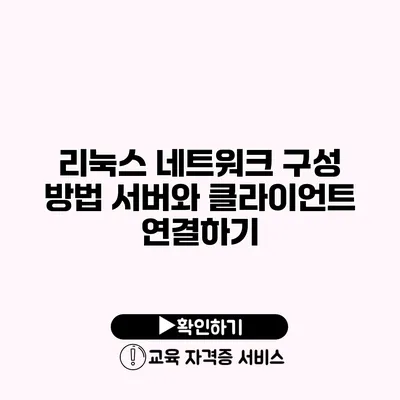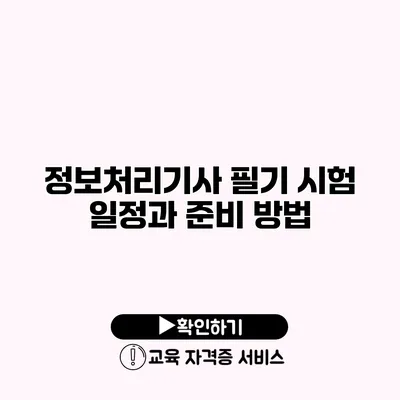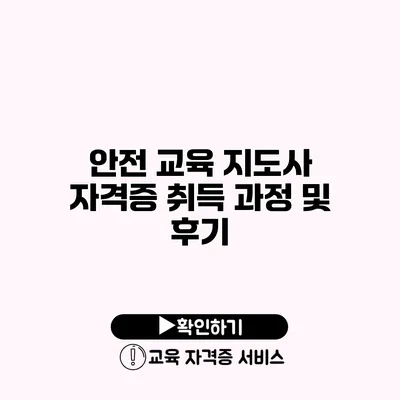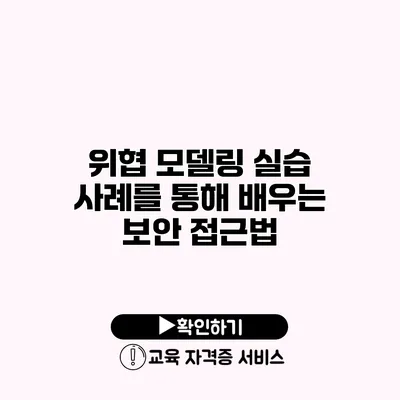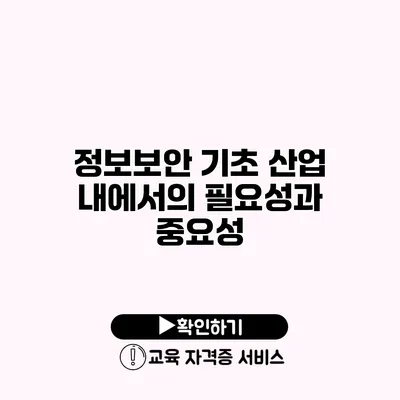네트워킹은 현대 컴퓨팅에서 매우 중요한 역할을 하며, 리눅스 운영체제를 사용하여 서버와 클라이언트를 연결하는 방법을 알면 많은 이점이 있습니다. 이번 글에서는 리눅스에서 네트워크를 구성하고 서버와 클라이언트를 연결하는 방법에 대해 자세히 알아보겠습니다.
✅ 인터넷 연결 문제를 해결하는 간단한 팁을 알아보세요.
네트워크의 기초 이해하기
리눅스 네트워크를 구성하기 전, 몇 가지 기본 개념을 이해하는 것이 중요합니다. 네트워크란 단순히 여러 컴퓨터와 장치가 서로 연결되어 정보를 주고받을 수 있는 시스템을 말해요.
TCP/IP 프로토콜
TCP/IP는 인터넷의 기초가 되는 프로토콜로, 데이터가 어떻게 전달되는지를 규명합니다. TCP는 데이터 전송의 신뢰성을 책임지며, IP는 데이터가 목적지에 도달할 수 있도록 주소 지정 기능을 합니다.
IP 주소와 서브넷
각 장치는 네트워크 내에서 고유한 IP 주소를 가지고 있어야 해요. 서브넷은 네트워크를 더 작은 네트워크로 나누어 주소 공간을 효율적으로 사용하는 방법입니다.
✅ ATERNOS 설치와 설정의 모든 비밀을 확인해 보세요.
리눅스에서 네트워크 구성하기
리눅스에서는 여러 가지 방법으로 네트워크를 구성할 수 있습니다. 흥미롭게도, 리눅스의 강력한 명령어 사용법이 이 과정을 더욱 쉽게 만들어 줘요.
네트워크 인터페이스 확인하기
리눅스에서 네트워크 인터페이스를 확인하기 위해 다음 명령어를 사용할 수 있습니다.
bash
ifconfig
또는
bash
ip addr show
이 명령어를 입력하면 현재 활성화된 네트워크 인터페이스와 그들의 IP 주소 정보를 확인할 수 있습니다.
네트워크 설정하기
리눅스에서는 네트워크 설정 파일을 수정하여 정적 IP 주소를 설정할 수 있어요. 보통 /etc/network/interfaces 파일을 수정하게 됩니다. 예를 들어, 다음과 같이 설정할 수 있습니다:
bash
auto eth0
iface eth0 inet static
address 192.168.1.100
netmask 255.255.255.0
gateway 192.168.1.1
이 설정은 eth0 인터페이스에 대해 정적 IP 주소를 할당하고, 기본 게이트웨이를 설정하는 방법입니다.
DNS 설정하기
DNS(Domain Name System)는 도메인 이름을 IP 주소로 변환하는 역할을 합니다. DNS 설정도 /etc/resolv.conf 파일에서 할 수 있습니다. 예를 들어:
bash
nameserver 8.8.8.8
nameserver 8.8.4.4
여기서는 구글의 공개 DNS 서버를 설정한 예에요.
방화벽 설정
서버가 인터넷에 노출되면 보안이 중요해요. iptables 또는 ufw 같은 방화벽을 이용해 연결을 제한할 수 있습니다. 간단한 ufw 명령어를 예로 들어 설명하면:
bash
sudo ufw allow ssh
sudo ufw enable
위의 두 명령어는 SSH 접속을 허용하고 방화벽을 활성화하는 방법입니다.
✅ Kies 사용 중 발생하는 데이터 전송 오류를 쉽게 해결하는 방법을 알아보세요.
서버와 클라이언트 연결하기
이제 네트워크 구성이 끝났으니, 서버와 클라이언트를 연결하는 방법에 대해 알아보겠습니다.
SSH 연결
SSH(Secure Shell)는 서버에 안전하게 접속할 수 있는 방법을 제공합니다. 클라이언트에서 아래와 같이 입력하면 됩니다:
bash
ssh user@192.168.1.100
여기서 user는 사용자 이름이고, 192.168.1.100은 서버의 IP 주소입니다.
파일 전송
SSH를 통한 파일 전송은 scp 명령어를 통해 쉽게 할 수 있습니다. 예를 들어, 클라이언트에서 서버로 파일을 전송하려면:
bash
scp localfile.txt user@192.168.1.100:/remote/path/
이렇게 하면 localfile.txt 파일이 지정한 경로로 전송됩니다.
✅ IPTime 공유기 연결 끊어짐 문제를 쉽게 해결하는 방법을 알아보세요.
네트워크 문제 해결하기
네트워크 설정 후 문제가 발생할 수도 있어요. 이 경우 다음 명령어를 사용해 문제를 진단할 수 있습니다.
- ping: 다른 장치와의 연결 여부를 확인할 수 있습니다.
- traceroute: 패킷이 목적지까지 도달하기 까지의 경로를 추적합니다.
- netstat: 현재 네트워크 연결 상태를 확인합니다.
예를 들어 ping 명령어의 사용법은 아주 간단합니다:
bash
ping 192.168.1.100
이 명령어는 서버와의 연결 상태를 실시간으로 확인할 수 있어요.
요약
아래의 표는 우리가 논의한 주요 내용을 요약합니다.
| 주제 | 설명 |
|---|---|
| TCP/IP | 데이터 전송과 주소 지정의 기본 프로토콜 |
| IP 주소 | 네트워크 내 장치의 고유 주소 |
| 이더넷 설정 | /etc/network/interfaces 파일 수정 |
| DNS 설정 | /etc/resolv.conf 파일 수정 |
| SSH 연결 | 서버와 안전하게 연결할 수 있는 방법 |
| 문제 해결 | ping, traceroute, netstat 명령어 사용 |
결론
리눅스 환경에서 네트워크를 구성하고 서버와 클라이언트를 연결하는 과정은 생각보다 간단해요. 하지만 처음 시작할 때는 다양한 설정을 해야할 부분이 자신의 필요에 맞게 정확히 진행해야 해요. 당신이 이 글을 통해 배운 네트워크 구성 방법을 실천에 옮겨 보시길 바랍니다! 서버와 클라이언트를 연결하는 것은 당신의 IT 기술을 한 단계 높이는 기회가 될 것입니다. 전문가가 되는 길은 바로 이러한 작은 시작에서부터 시작됩니다.
자주 묻는 질문 Q&A
Q1: 리눅스에서 네트워크 인터페이스를 확인하는 방법은 무엇인가요?
A1: 리눅스에서는 `ifconfig` 또는 `ip addr show` 명령어를 사용하여 현재 활성화된 네트워크 인터페이스와 그들의 IP 주소 정보를 확인할 수 있습니다.
Q2: 리눅스에서 정적 IP 주소를 설정하려면 어떤 파일을 수정해야 하나요?
A2: 리눅스에서는 `/etc/network/interfaces` 파일을 수정하여 정적 IP 주소를 설정할 수 있습니다.
Q3: SSH를 통해 서버에 연결하는 방법은 무엇인가요?
A3: SSH를 통해 서버에 연결하려면 클라이언트에서 `ssh user@192.168.1.100`과 같이 입력하면 됩니다. 여기서 `user`는 사용자 이름이고 `192.168.1.100`은 서버의 IP 주소입니다.